ちょっと前に、ngrokを使ってポート開放無しでサーバーを開く方法を紹介しました。
でも、中には「海外のサービスは少し心配(怪しいものではないけど)」で、「アカウントをむやみに作りたくない」という人もいると思います。
そのような人向けに、今回はアカウント登録なしで使えるserveoを使ってサーバーを開きたいと思います。
注意点
- 海外サーバーを経由するので少しラグくなる
自分の環境では、600ミリ秒遅延がありました(ngrokに比べ遅延が大きい) - 使いたい公開ポート番号が他の人に取られていることがある
最初に述べたようにアカウント登録する必要がないので手軽に始められます。
ngrokと違いユーザーが任意で公開ポート番号を指定できますが、他の人に奪われた場合は別のポート番号にして、新しいポート番号を参加プレイヤーに周知する必要があります。
serveoを使う
serveoではSSHのポート転送機能を用いています。
(2024/03/28 追記)
最新のWindowsではSSHクライアントが標準でインストールされていますが、他のOSの場合は各自でSSHクライアントをインストールしてください。
コマンドプロンプトを開き、以下のコマンドを入力し実行します。
(コマンドプロンプトは「Win + R」で「cmd」と入力して「OK」で開くことができる)
ssh -R 公開したいポート番号:localhost:25565 serveo.netこれは、「serveo.net」の「公開したいポート番号」に来たデータを「localhost」の「25565」に転送するという意味です。
初回時には以下のように警告が表示されますが「yes」で続行します。

成功すると、以下のように表示されます。
この「serverousercontent.com:xxxx」の部分をコピーしておいてください。
(2024/03/28追記: 現在は「serveo.net:xxxx」のようです)

以下のように表示された場合、「公開したいポート番号」にほかのポート番号を指定してください。
(特にマイクラのデフォルト番号の25565は高確率で失敗します)
「公開したいポート番号」に「0」を指定すると自動で余っているポート番号を割り当ててくれます。

以下のように表示された場合、serveoのサーバーが停止しています。
ngrokを使うか、別の日に試してください。

これでデータの転送準備(ポート開放の代わり)ができました。
この黒画面はサーバーを動かしている間、開いたままにしておいてください
マイクラサーバーを起動
では、マイクラサーバーを起動しましょう!
筆者はとりあえず公式サーバーソフトウェアを使うことにします。
SpigotやPaperなど、ほかのサーバーソフトも使えます。
起動やセットアップの仕方は省略します。
サーバーに接続
先ほどの黒画面に表示されている、fromの後の「serveousercontent.com:25560」をコピーします。
(25560の部分は人それぞれ違います)
(2024/03/28追記: 現在は「serveo.net:xxxx」のようです)

マイクラを起動して、「マルチプレイ」を開いてください。
「サーバーアドレス」に先ほどコピーした文字を入力します
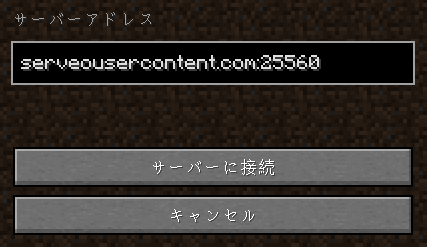
これで接続出来たら成功です。
まとめ
今回はアカウント登録なしで使えるserveoを使ったサーバー公開方法を紹介しました。
これもngrok同様に、マイクラサーバー以外にもwebサーバー公開など幅広い用途で使えます。
ngrokを使って低遅延を優先するか、serveoを使って手軽さを優先するか、どちらも一長一短ありです。



コメント